スピーカー、ディスプレイ、サーモスタット、センサー、ライト、プラグなどのスマート デバイスを Google Home アプリや Nest アプリでセットアップする方法について説明します。
下記から該当するデバイスを選択し、リンク先の記事の手順に沿ってください。セットアップ プロセスはデバイスやアプリによって異なるため、正しい手順に沿って操作してください。
Google Home アプリで Google Nest デバイスをセットアップする
Google Nest デバイスがこの項目に表示されない場合は、Nest アプリが必要なデバイスを確認してください。
エンターテイメント、メディア
- Google Nest または Google Home のスピーカーとディスプレイ
- Chromecast
- Chromecast Audio
- Chromecast with Google TV
- Google TV Streamer
- Google Pixel Tablet
空調、エネルギー
Wi-Fi
カメラ、ドアホン
- Google Nest カメラ: Google Nest Cam(電源アダプター式)、Google Nest Cam with floodlight、Google Nest Cam(バッテリー式)
- Google Nest ドアホン: Google Nest Doorbell(内蔵バッテリー・電源直結併用型)、Google Nest Doorbell(電源直結型 / 第 2 世代)
Nest アプリで Google Nest デバイスをセットアップする
重要: Google Nest Protect は Nest アプリにのみ表示されます。
一部の Google Nest デバイスは、Google Home アプリに追加する前に Nest アプリでのセットアップが必要となります。下記から該当する製品を選択し、手順を確認してください。
- Google Nest Protect
- Google Nest カメラ: Google Nest Cam IQ Indoor、Google Nest Cam IQ Outdoor、Google Nest Cam Indoor、Google Nest Cam Outdoor
- Google Nest Doorbell(電源直結型)
- Google Nest × Yale ロック
- Google Nest Connect
- Google Nest Learning Thermostat(第 3 世代以前)、Google Nest Thermostat E
Nest アプリでデバイスをセットアップすると、設定に応じて、Google Home アプリでデバイスが自動的にリンクされます。
デバイスが自動的にリンクされているかどうかを確認するには:
- Nest アプリと Google Home アプリの両方を閉じます。
- Google Home アプリ
を開きます。
- デバイスが部屋の名前または [ローカル デバイス] のリストに表示されているかどうかを確認します。リストにない場合は、手動でリンクする必要があります。詳しくは、Google Home アプリでサードパーティ製スマートホーム デバイスを接続する方法をご覧ください。
Google Home アプリでサードパーティ製デバイスをセットアップする
Google Home アプリでは、スマートライトや家電など、さまざまなサードパーティ製デバイスのセットアップや操作も行えます。
Matter 対応デバイスをセットアップする
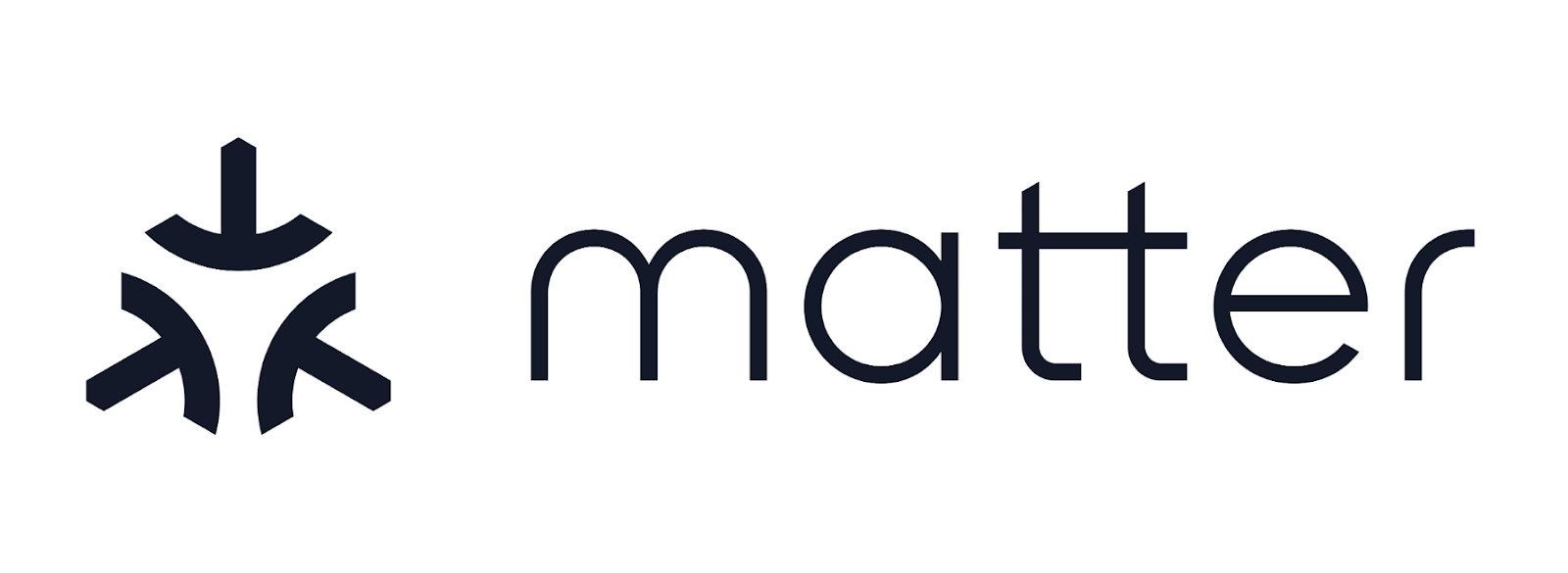 があるかどうかを確認します。
があるかどうかを確認します。
Matter 対応デバイスの場合は、Google Home アプリを使用してセットアップするか、サードパーティ メーカーのアプリから接続できます。詳しくは、Google Home アプリによる Matter 対応デバイスのセットアップ、管理、操作についての記事をご覧ください。
ヒント: デバイスが Matter 対応かどうかを確認するには、パッケージに Matter のロゴWorks with Google Home デバイスをセットアップする
パッケージに「Works with Google Home」バッジが付いているデバイスについては、Google Home アプリでサードパーティ製スマートホーム デバイスを接続する方法をご覧ください。一部のサードパーティ製デバイスは、Google Home アプリにステータスは表示されますが、操作はサポートされていません。Google Home アプリにデバイスの操作が表示されない場合は、デバイス メーカーのアプリを使用して操作してください。
シームレス連携のセットアップに対応したパートナー デバイスをセットアップする
一部のパートナーのデバイスの中には、シームレス連携のセットアップに対応しているものもあります。パッケージ、マニュアル、ウェブサイトに「Google Home アプリによるシームレス連携のセットアップ」と記載されているかどうかをご確認ください。記載されている場合は、シームレス連携のセットアップの手順を行ってください。